
现在,几乎人人都有一台电脑,可谓个个都是隐藏中的小土豪。不过,大多数的人都是不知道怎么重装系统的。一旦出现了什么芝麻绿豆的问题,还得要花钱到电脑店请人帮忙做系统,其实并不用这么麻烦,因为我们自己就可以重装系统?今天小编就和大家聊聊笔记本做系统的方法。
小伙伴们,相信你们都很好奇,小编是怎么知道笔记本怎么进行重装系统的方法吧,其实这个是个偶然啦,因为小编平时喜欢鼓捣电脑系统,所以莫名其妙就学会了!是不是很神奇?话不多说,小编这就来将笔记本怎么重装系统的方法来带给你们。
1、 在官网下载小鱼一键重装系统软件,官网地址:http://www.xiaoyuxitong.com/
2、 打开运行小鱼一键重装系统软件,打开前先关闭所有的杀毒软件,避免因拦截造成重装过程失败。

笔记本如何做系统图-1
3、 打开软件后默认打开一键装机界面,这里选择系统重装。软件里面还有很多实用的功能,有兴趣可以自己探索下。
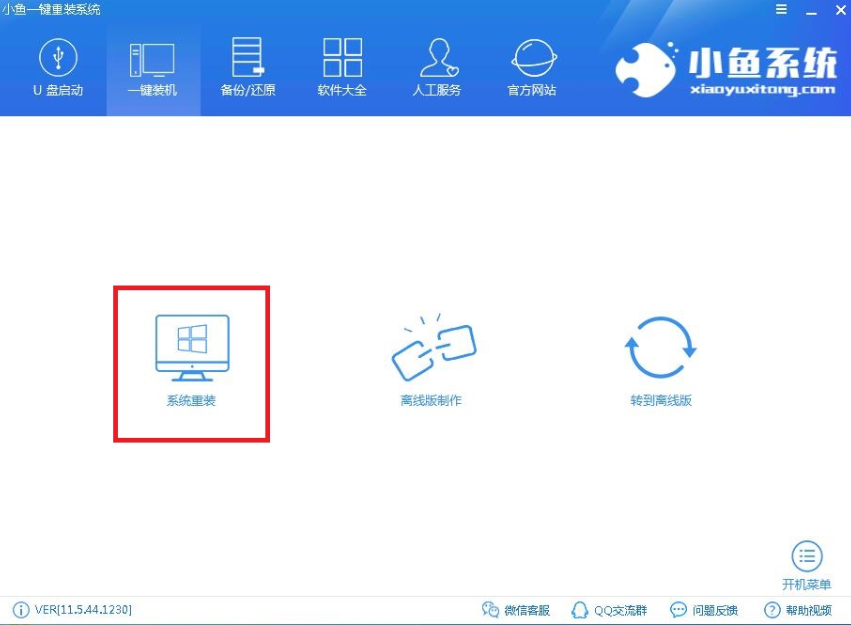
笔记本如何做系统图-2
4、 检测电脑的系统及硬件环境,这里可以看到自己电脑的一些信息,点击下一步。

笔记本如何做系统图-3
5、 选择系统,你需要重装什么系统就选择什么系统,我们选择Win10系统,点击下一步。
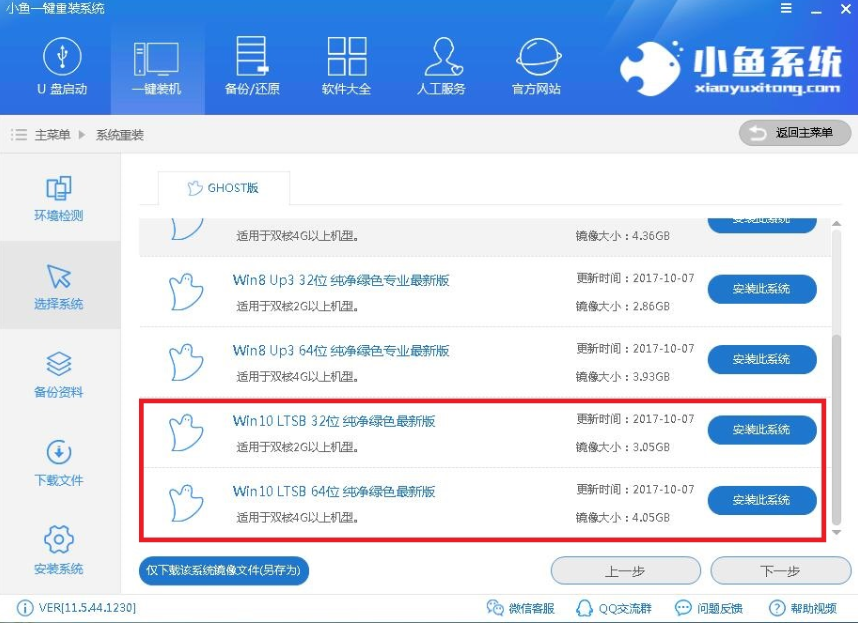
笔笔记本记本做系统图-4
6、 可以选择备份系统盘(C盘)的资料,如果没什么重要的资料建议不备份,以免浪费大量的时间,点击下一步后点击安装系统。
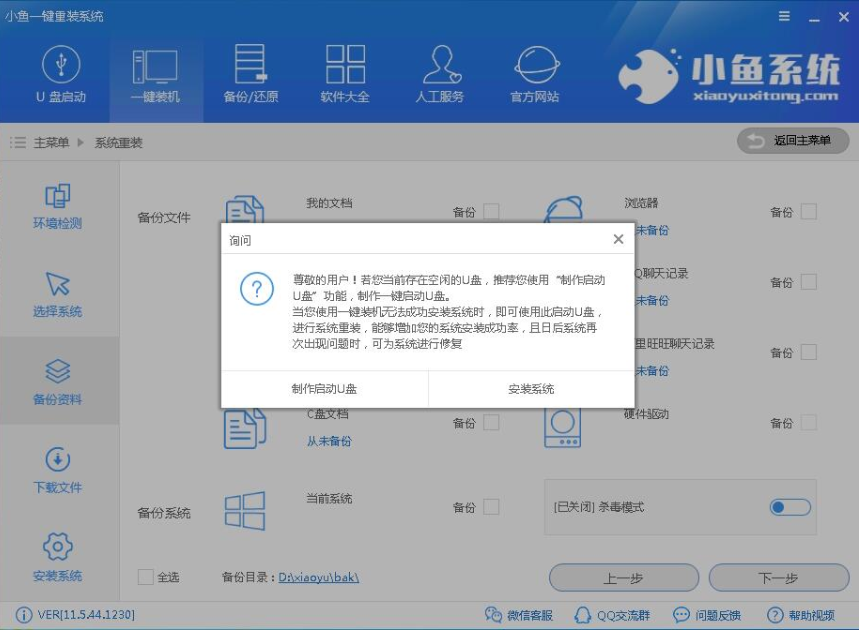
笔笔记本记本做系统图-5
7、 开始下载win10系统镜像文件,耐心等待下载完成即可。
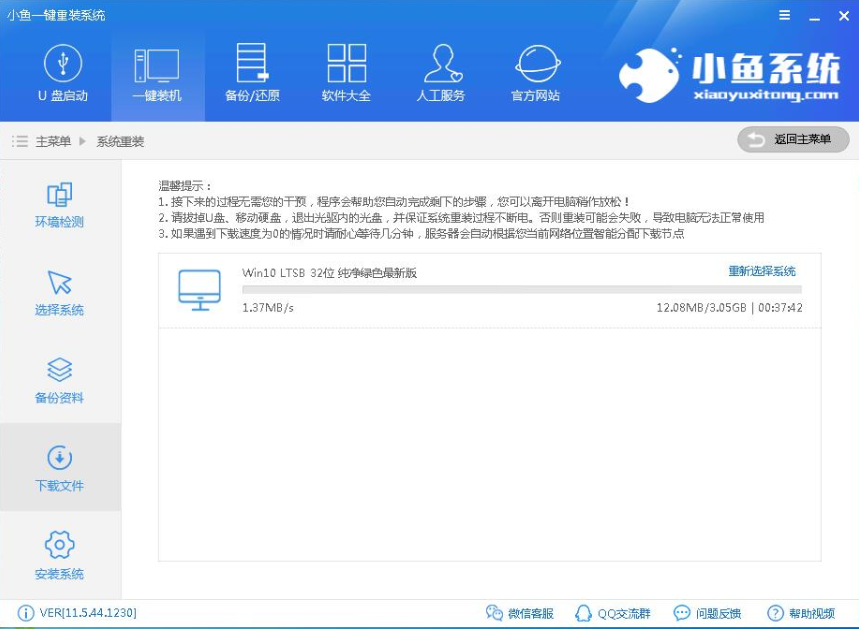
做系统图-6
8、 系统下载完成后,小鱼将会校验系统文件MD5值,完成后会自动重启进行系统重装。
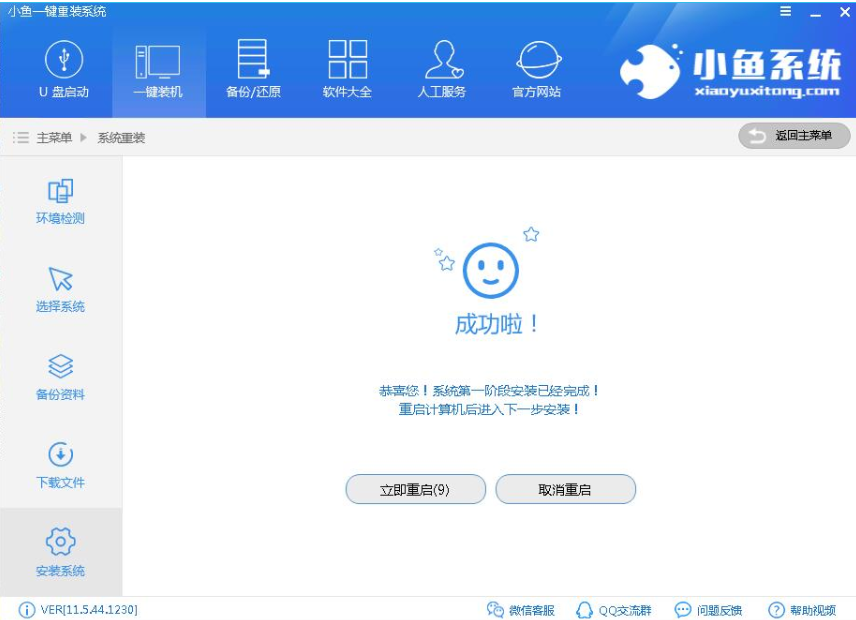
笔记本图-7
9、 重启系统后选择Windows PE 64位开始安装,这一步win8/win10相比于win7与xp系统有些不一样。
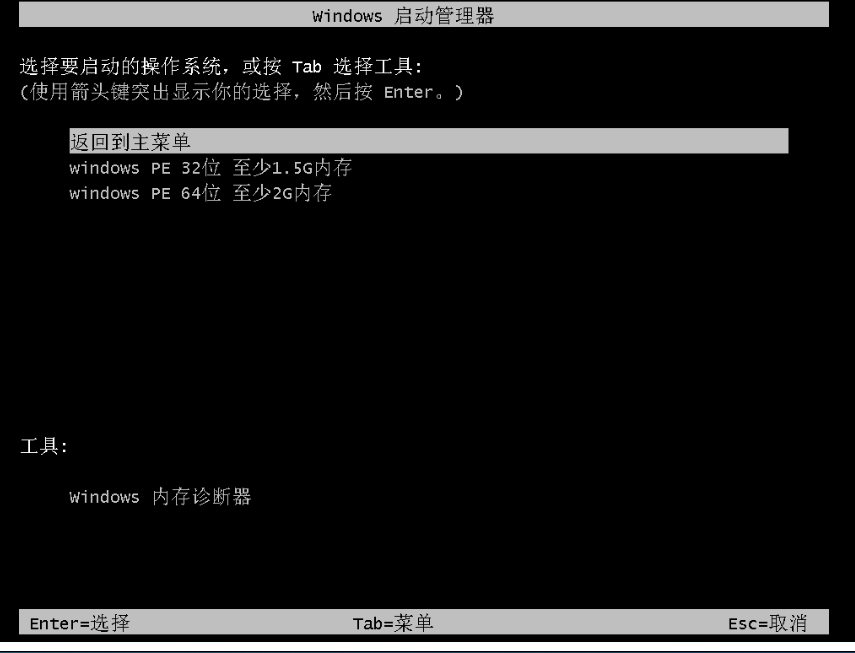
笔笔记本记本做系统图-8
10、 之后进入Ghost还原系统过程,这个过程完成后会自动重启电脑

笔笔记本记本做系统图-9
11、 重启后进去系统的部署安装过程,设置系统及安装驱动程序。

笔记本如何做系统图-10
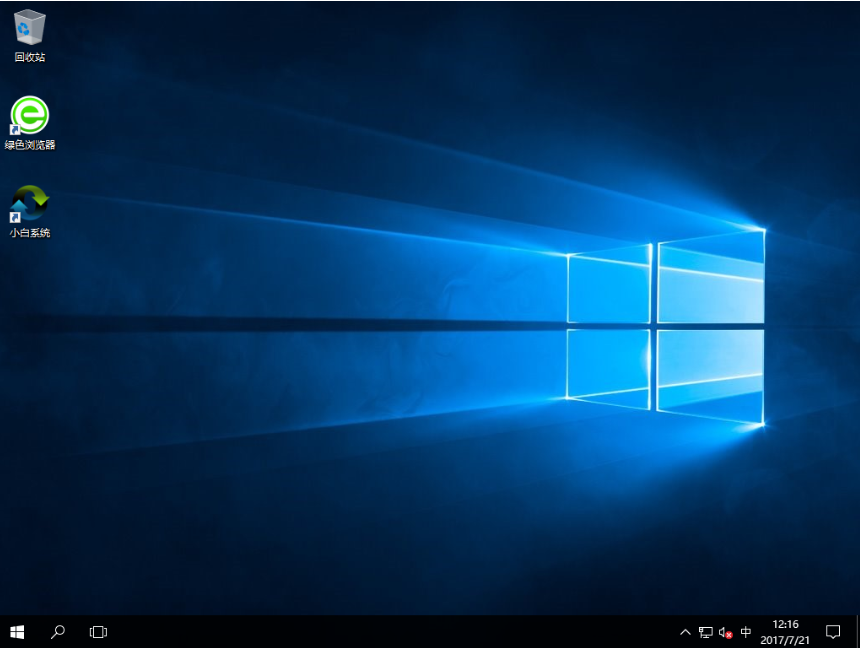
笔笔记本记本做系统图-11
小鱼一键重装Windows 10系统就是这么操作,一键重装全程只需要简单的鼠标操作即可完成,如果想获取如office办公软件及激活工具等,可以关注我们公众号。




